通过代理服务器上网设置
交大代理服务器设置
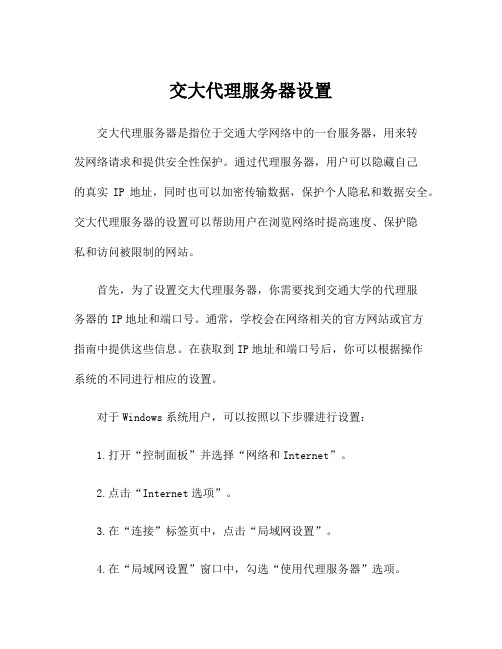
交大代理服务器设置交大代理服务器是指位于交通大学网络中的一台服务器,用来转发网络请求和提供安全性保护。
通过代理服务器,用户可以隐藏自己的真实IP地址,同时也可以加密传输数据,保护个人隐私和数据安全。
交大代理服务器的设置可以帮助用户在浏览网络时提高速度、保护隐私和访问被限制的网站。
首先,为了设置交大代理服务器,你需要找到交通大学的代理服务器的IP地址和端口号。
通常,学校会在网络相关的官方网站或官方指南中提供这些信息。
在获取到IP地址和端口号后,你可以根据操作系统的不同进行相应的设置。
对于Windows系统用户,可以按照以下步骤进行设置:1.打开“控制面板”并选择“网络和Internet”。
2.点击“Internet选项”。
3.在“连接”标签页中,点击“局域网设置”。
4.在“局域网设置”窗口中,勾选“使用代理服务器”选项。
5.输入代理服务器的IP地址和端口号。
6.点击“确定”保存设置。
对于Mac系统用户,可以按照以下步骤进行设置:1.点击“苹果菜单”并选择“系统偏好设置”。
2.在“系统偏好设置”窗口中,点击“网络”。
3.在左侧的网络连接列表中选择你正在使用的网络连接(如Wi-Fi 或以太网)。
4.在右侧的“代理”选项卡中,勾选“配置代理服务器”选项。
5.输入代理服务器的IP地址和端口号。
6.点击“应用”保存设置。
配置代理服务器后,你就可以开始享受代理服务器带来的好处了。
首先,交大代理服务器可以帮助提高网络浏览的速度。
由于代理服务器可以缓存已访问的网页内容,当下次访问相同内容时,代理服务器会直接返回缓存的页面,减少网络请求和传输时间,从而提高网页加载速度。
其次,交大代理服务器可以保护个人隐私和数据安全。
代理服务器会隐藏用户的真实IP地址,不让被访问的网站获得用户的个人信息。
同时,代理服务器也可以加密用户与代理服务器之间的数据传输,防止恶意攻击者在传输过程中窃取用户的敏感信息。
此外,交大代理服务器还可以帮助用户在访问被限制的网站时绕过封锁。
电脑网络设置与代理服务器

电脑网络设置与代理服务器随着互联网的普及和发展,人们越来越依赖于网络进行工作和生活。
而在使用电脑上网时,我们常常需要进行网络设置,其中代理服务器是一个重要的配置选项。
本文将详细介绍电脑网络设置与代理服务器的相关知识。
一、电脑网络设置的概述电脑网络设置是指对电脑连接互联网的参数进行配置和调整的过程。
一般包括IP地址、子网掩码、默认网关、DNS服务器等参数的设置。
通过正确配置网络参数,可以保证电脑与互联网之间的正常通信,确保网络畅通。
二、代理服务器的概念与作用代理服务器是位于客户端和目标服务器之间的中间服务器,它充当了一个中转站的角色。
当客户端发起请求时,代理服务器会代为转发,并将目标服务器的响应返回给客户端。
代理服务器的作用主要有以下几点:1. 安全性:代理服务器可以对外隐藏客户端的真实IP地址,保护用户的隐私和安全。
2. 访问控制:代理服务器可以根据设置的规则和策略,限制某些网站或服务的访问,提高网络访问的管理效果。
3. 加速缓存:代理服务器可以缓存已访问的网页和文件,提高网络访问的速度和效率。
三、电脑网络设置中的代理服务器配置在电脑网络设置中,配置代理服务器可以通过以下步骤完成:1. 打开网络设置界面:在Windows系统中,打开控制面板,选择网络和Internet,进入“Internet选项”。
在Mac系统中,打开“系统偏好设置”,选择“网络”。
2. 进入代理服务器设置:在Internet选项或网络设置界面中,点击“连接”或“高级”选项,然后找到“代理服务器”配置项。
3. 配置代理服务器参数:在代理服务器配置项中,根据实际需要选择合适的设置方式。
常见的有手动配置和自动配置两种方式。
4. 手动配置代理服务器:手动配置需要输入代理服务器的地址和端口号,可以根据提供方提供的具体信息进行设置。
5. 自动配置代理服务器:自动配置是通过URL地址进行设置的,需要配置一个PAC(Proxy Auto-Config)文件的网址。
如何设置电脑的系统代理和VPN连接

如何设置电脑的系统代理和VPN连接在使用电脑过程中,有时我们需要通过设置系统代理和VPN连接来实现一些特定的需求,如访问被封锁的网站、加强网络安全等。
本文将为您介绍如何设置电脑的系统代理和VPN连接。
一、什么是系统代理和VPN连接系统代理是指在网络通信中,代理服务器充当中间人的角色,接收用户发起的请求,并转发给目标服务器。
通过设置系统代理,可以实现对网络流量的控制和过滤,以及实现对被封锁网站的访问。
VPN(Virtual Private Network,虚拟私人网络)连接是一种建立在公共网络上的加密连接,通过VPN连接,用户可以在公共网络上建立一个私人网络,实现加密通信和保护隐私数据的目的。
二、设置系统代理要设置电脑的系统代理,您可以按照以下步骤操作:1. 打开电脑的“控制面板”;2. 在控制面板中,找到并点击“网络和Internet”选项;3. 在“网络和Internet”菜单中,选择“Internet 选项”;4. 在弹出的对话框中,切换到“连接”选项卡;5. 在“连接”选项卡中,找到“局域网设置”并点击“LAN 设置”按钮;6. 在“局域网设置”窗口中,勾选“使用代理服务器”选项,并填写代理服务器的地址和端口号;7. 点击“确定”按钮保存设置;8. 关闭其他窗口,重新启动浏览器,使代理服务器生效。
通过以上步骤,您已成功设置了电脑的系统代理。
请注意,使用代理服务器可能会影响网络速度,请根据实际需求进行设置。
三、设置VPN连接要设置电脑的VPN连接,您可以参考以下步骤:1. 打开电脑的“控制面板”;2. 在控制面板中,找到并点击“网络和Internet”选项;3. 在“网络和Internet”菜单中,选择“网络和共享中心”;4. 在“网络和共享中心”窗口中,点击“设置新的连接或网络”;5. 在弹出的向导窗口中,选择“连接到工作场所”,点击“下一步”;6. 在下一个页面中,选择“使用我的 Internet 连接(VPN)”,点击“下一步”;7. 在“Internet 地址”中填写VPN服务器的地址;8. 在“目标名称”中填写VPN连接的名称;9. 点击“创建”按钮完成VPN连接的设置。
把本机设为代理服务器共享上网

把本机设为代理服务器共享上网怎样使internet 共享,从而从本机设置代理服务器,让其它机器也能上网?一.首先搭建好局域网比如:家庭: HUB--局域网(包括网关)两台电脑,其中一块是双网卡公司: 路由器--交换机--网关,HUB(可以若干)路由器--网关,交换机--HUB(可以若干)二:三种共享方法用INTERNET CONNECTION SHARE(ICS) 共享1.网络设置客户机IP MASK ROUTE DNSERVER192.168.0.X 255.255.255.0 192.168.0.1 202.96.209.6(或者全设自动获取)网关IP MASK ROUTE DNSERVER网卡A: 192.168.0.1 255.255.255.0网卡B: 200.20.20.1 255.255.255.0 202.96.209.6(网卡B配外网地址就行了,DNS是上海的哈,请自己设成当地ISP 公布的)2.网关:控制面板--网络连接--右击ADSL连接或配外网地址的网卡--属性--高级--勾选"允许网络其他用户通过此计算机的Internet连接来连接"用2000 SERVER的路由和远程访问共享1.网络设置客户机IP MASK ROUTE DNSERVER172.16.10.X 255.255.255.0 172.16.10.1 202.96.209.6(其他保留IP或自动分配也可以)网关IP MASK ROUTE DNSERVER网卡A :172.16.10.1 255.255.255.0网卡B :200.20.20.1 255.255.255.0 202.96.209.6(网卡A设一个局域网地址,网卡B设外网地址就行了,DNS是上海的哈,请自己设成当地ISP 公布的)2.网关: 管理工具--路由和远程访问--右击服务器--配置并启用路由和远程访问--自定义配置--选择"路由"如果是通过ADSL共享上网:右击服务器名--属性--选择路由器,选择请求拨号--确定--展开网络接口--右击--新建请求拨号接口--选择PPPOE连接--填入用户名,密码,域不用添!右击新建的连接--属性--安全--下拉列表选择"允许没有安全措施的密码"--然后切换到"网络"标签--TCP\IP "属性--高级--使用IP标头压缩.接着展开"IP路由选择"下的NAT/基本防火墙--右击--新增接口,本地连接和环回都要添加(注意远程路由器的"在此接口上启用NAT "复选框确保其选中,其余设置默认) 如果是双网卡的情况,展开"IP路由选择"下的NAT/基本防火墙--右击网卡B-- "在此接口上启用NAT "复选框确保其选中.展开IP路由选择下的静态路由--右击--新建静态路由--接口选远程路由器,全部填入0,勾选"使用此路由来初始化请求拨号式连接",双网卡的化,不用选.3.通过ADSL共享,需要在路由和远程访问里的网络接口,右击远程路由器,连接(系统启动时是自动拨号的)用代理软件共享我用的是最简单方便的SYGATE 4.5,它也是我推荐使用的一个代理软件!打开SYGATE管理器,高级,配置,选择ADSL连接或者有公网地址的网卡作为直接INTERNET连接,内网地址网卡作为本地连接,选择DNS 转发,就好了!注意:SYGATE对网关要求很严格,请确保使用的是有效的网关!即自己作为网关,且不是二级代理的情况,不要设任何网关!三.两级代理的一些说明以上三种方法我都成功地配置过两级代理,基本配置不变,只是网络设置有所变化,比如对网卡B设置一个网关,仅此需要设置!!。
IE代理服务器设置教程

IE代理服务器设置教程
当我们的需要通过代理才能访问网络时,设置IE代理服务器,但设置IE代理之后,电脑整个网络都会通过它上网,即使不使用IE浏览器。
具体请看下面店铺介绍的操作方法!
IE代理服务器的设置方法
首先,打开浏览器,点击“菜单栏”的工具,选择internet选项,如下图
如果你没有菜单栏,可以在浏览器空白处点击,选择菜单栏。
这样就开启了菜单栏,然后选择工具。
如下图
进入选项之后,首先我们切换到“连接”选项卡。
这里设置代理分两个类别,拨号和局域网,如果你通过拨号上网,那么选择下图中的2设置;如果是通过路由器则选择局域网设置。
拨号设置:点击设置进入设置面板,勾选对此连接使用代理服务器,然后输入地址和端口号即可。
局域网设置:局域网设置代理和拨号设置一样。
其中如果你使用脚本,那么勾选自动配置脚本,系统会自动检测设置。
配置完成之后,不要忘了点击确定,使设置生效。
END。
通过代理服务器上网设置

通过代理服务器上网设置1.常用上网方式1. 直接上网方式:例如电话拨号上网、ISDN上网、ADSL上网和网关路由类上网等方式。
2. 代理上网方式:例如小区代理服务器上网、多人共享上网和公司代理上网等。
主要为proxy方式和使用配置脚本方式。
(使用ISA做代理服务器上网的网络,因ISA具有防火墙功能,限制过多无法使用阅览器。
)2.以上两种上网方式在阅览器的设置方法1.直接上网的设置:请在阅览器中设置为"不使用代理服务器”。
具体为:阅览器->设置->选项->代理服务器。
例如下图所示,系统默认为“不使用代理服务器”。
2.如何才能知道你是直接上网还是通过代理上网?如何获得代理服务器的地址端口?①你可询问你所在网络的网络管理员获得以上信息;②直接判断的简单方法:打开操作系统的“开始”菜单,依次选择“程序”->"Internet Explorer"。
打开后选择“工具”菜单->Internet选项->“连接”->局域网(LAN)设置,如图:例图中:红线方框中显示代理服务器选择项前打"√",则说明你正在使用代理服务器上网,请在阅览器中如实填写代理服务器IP地址和端口。
具体为:阅览器->设置->选项->代理服务器。
例如下图所示:注意:⑴地址框中不能填写服务器的机器名,并且必须是IP地址,IP地址的前面不能有Http://⑵如果您的代理服务器需要用户验证,请在阅览器中选择需要认证,填写用户名和口令⑶设置完成确定,必须重新关闭打开一次阅览器以上修改的设置才能生效。
3.MS Proxy Server2.0解决方案一、MS Proxy Server2.0 设置方法一A、服务器端的设置:1.设置打开“基本验证(密码用明文送出)” 开始->程序->管理工具->Internet管理工具打开Internet信息服务,选中“默认WEB站点”,右键单击属性,如下图,在目录安全性->匿名访问和验证控制->编辑中把“基本验证(密码用明文送出)”前打√,确定完成。
如何在计算机上打开网络代理服务器设置

如何在计算机上打开网络代理服务器设置在计算机上打开网络代理服务器设置,可以帮助我们在使用网络的过程中实现更多的功能和保护隐私。
本文将介绍如何在不同操作系统下打开网络代理服务器设置,并具体说明相关步骤和注意事项。
Windows操作系统下的网络代理服务器设置在Windows操作系统下,打开网络代理服务器设置需要按照以下步骤进行操作:1. 首先,点击开始菜单,然后在搜索框中输入“控制面板”,并打开控制面板。
2. 在控制面板中,找到并点击“网络和Internet”选项。
3. 在“网络和Internet”页面中,找到并点击“Internet选项”。
4. 在“Internet 选项”窗口中,选择“连接”选项卡。
5. 在“连接”选项卡中,找到“局域网设置”并点击“LAN 设置”按钮。
6. 在“局域网设置”窗口中,选择“使用代理服务器”复选框,并填写代理服务器的地址和端口号。
7. 配置完成后,点击“确定”按钮保存设置。
注意事项:- 如果不需要使用代理服务器,可以选择取消勾选“使用代理服务器”复选框。
- 如果要配置代理服务器需要进行用户名和密码验证,可以在“局域网设置”窗口中进行相关设置。
macOS操作系统下的网络代理服务器设置在macOS操作系统下,打开网络代理服务器设置需要按照以下步骤进行操作:1. 首先,点击屏幕顶部的苹果菜单,然后选择“系统偏好设置”。
2. 在“系统偏好设置”窗口中,选择“网络”选项。
3. 在“网络”窗口中,选择当前正在使用的网络连接,在左侧的网络连接列表中选择。
4. 在右侧的选项卡中,选择“高级”选项卡。
5. 在“高级”选项卡中,选择“代理”选项。
6. 在“代理”选项中,选择“Web 代理(HTTP)”或“安全Web 代理(HTTPS)”,然后输入代理服务器的地址和端口号。
7. 配置完成后,点击“确定”按钮保存设置。
注意事项:- 根据需要选择使用“Web 代理(HTTP)”或“安全Web 代理(HTTPS)”。
电脑网络设置与代理配置指南
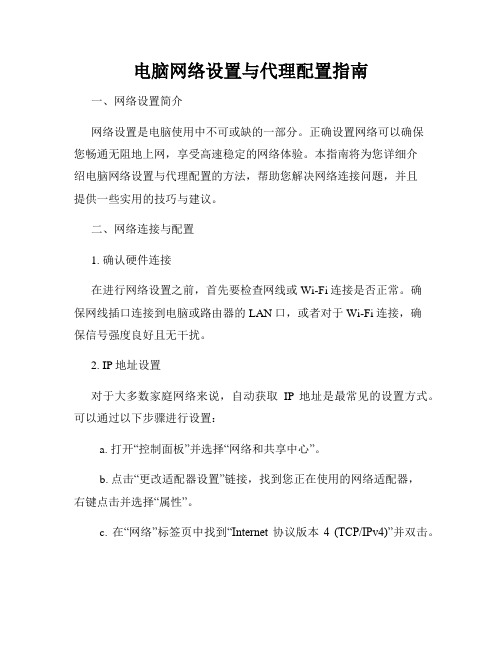
电脑网络设置与代理配置指南一、网络设置简介网络设置是电脑使用中不可或缺的一部分。
正确设置网络可以确保您畅通无阻地上网,享受高速稳定的网络体验。
本指南将为您详细介绍电脑网络设置与代理配置的方法,帮助您解决网络连接问题,并且提供一些实用的技巧与建议。
二、网络连接与配置1. 确认硬件连接在进行网络设置之前,首先要检查网线或Wi-Fi连接是否正常。
确保网线插口连接到电脑或路由器的LAN口,或者对于Wi-Fi连接,确保信号强度良好且无干扰。
2. IP地址设置对于大多数家庭网络来说,自动获取IP地址是最常见的设置方式。
可以通过以下步骤进行设置:a. 打开“控制面板”并选择“网络和共享中心”。
b. 点击“更改适配器设置”链接,找到您正在使用的网络适配器,右键点击并选择“属性”。
c. 在“网络”标签页中找到“Internet 协议版本4 (TCP/IPv4)”并双击。
d. 在打开的对话框中选择“自动获取IP地址”和“自动获取DNS服务器地址”选项,并点击“确定”。
e. 重启电脑后,网络连接应该已经设置完成。
3. DNS服务器设置DNS(域名系统)将域名转换为IP地址,帮助电脑定位网站。
如果您的网络速度较慢或访问某些网站出现问题,可以尝试更改DNS服务器设置,采用一些知名的公共DNS服务器,如Google Public DNS 或OpenDNS。
a. 进入“网络和共享中心”的“更改适配器设置”页面。
b. 右键点击当前网络适配器,选择“属性”,然后找到“Internet 协议版本4 (TCP/IPv4)”。
c. 双击该选项,选择“使用下面的 DNS 服务器地址”,并输入首选和备选的公共DNS服务器地址。
d. 确认设置后,重启电脑以使更改生效。
三、代理服务器配置1. 什么是代理服务器代理服务器充当中间人,从服务器上获取网页内容并将其传输到用户的电脑上。
代理服务器可以有效提高网络访问速度,并保护个人隐私。
如果您需要通过代理服务器上网,可以按照以下步骤进行配置。
- 1、下载文档前请自行甄别文档内容的完整性,平台不提供额外的编辑、内容补充、找答案等附加服务。
- 2、"仅部分预览"的文档,不可在线预览部分如存在完整性等问题,可反馈申请退款(可完整预览的文档不适用该条件!)。
- 3、如文档侵犯您的权益,请联系客服反馈,我们会尽快为您处理(人工客服工作时间:9:00-18:30)。
通过代理服务器上网设置
1.常用上网方式
1. 直接上网方式:例如电话拨号上网、ISDN上网、ADSL上网和网关路由类上网等方式。
2. 代理上网方式:例如小区代理服务器上网、多人共享上网和公司代理上网等。
主要为proxy方式和使用配置脚本方式。
(使用ISA做代理服务器上网的网络,因ISA具有防火墙功能,限制过多无法使用阅览器。
)
2.以上两种上网方式在阅览器的设置方法
1.直接上网的设置:请在阅览器中设置为"不使用代理服务器”。
具体为:阅览器->设置->选项->代理服务器。
例如下图所示,系统默认为“不使用代理服务器”。
2.如何才能知道你是直接上网还是通过代理上网?如何获得代理服务器的地址端口?
①你可询问你所在网络的网络管理员获得以上信息;
②直接判断的简单方法:打开操作系统的“开始”菜单,依次选择“程序”->"Internet Explorer"。
打开后选择“工
具”菜单->Internet选项->“连接”->局域网(LAN)设置,如图:
例图中:红线方框中显示代理服务器选择项前打"√",则说明你正在使用代理服务器上网,请在阅览器中如实填写代理服务器IP地址和端口。
具体为:阅览器->设置->选项->代理服务器。
例如下图所示:
注意:
⑴地址框中不能填写服务器的机器名,并且必须是IP地址,IP地址的前面不能有Http://
⑵如果您的代理服务器需要用户验证,请在阅览器中选择需要认证,填写用户名和口令
⑶设置完成确定,必须重新关闭打开一次阅览器以上修改的设置才能生效。
3.MS Proxy Server2.0解决方案
一、MS Proxy Server2.0 设置方法一
A、服务器端的设置:
1.设置打开“基本验证(密码用明文送出)” 开始->程序->管理工具->Internet管理工具打开Internet信息服务,选中“默认WEB站点”,右键单击属性,如下图,在目录安全性->匿名访问和验证控制->编辑中把“基本验证(密码用明文送出)”前打√,确定完成。
2.打开MS Proxy Server中的web proxy代理,允许http协议80端口通过。
默然状态下是已经打开的。
B、客户端端设置
在阅览器中如实填写代理服务器IP地址和端口,及代理服务器的验证用户、密码。
具体为:阅览器->设置->选项->代理服务器。
例如下图所示:
设置完,关闭重新打开“阅览器”,现在你可以看到了图书了。
二、MS Proxy Server2.0 设置方法二
A、服务器端的设置:
A.1 添加用户:开始->程序->管理工具->计算机管理->本地用户和组->用户添加一用户test,密码:12345,隶书于user组
A.2 代理软件设置开始->程序->管理工具->Internet管理工具打开Internet信息服务,选中WinSock Proxy,右键单击属性,如图1所示:
1>在Service选项卡中单击Client Configuration,设置如图2所示:
单击Local Address Table,设置如图3所示:
假定你的代理服务器与客户机的IP都在192.168.168.1-192.168.168.254
2>在Protocols选项卡单击Add,增加ssreader,设置如图4所示:
3>在Permissions选项卡,设置如图5所示:
服务器端设置完成。
B、客户端端设置
网络设置:如:ip: 192.168.168.199 子网掩码:255.255.255.0 2.2>客户端添加一用户开始->设置->控制面板打开用户图标,新建一用户test,密码:12345 (注:此用户必须为MS Proxy Server2.0代理服务器上用户一样)
个性化设置:
建完用户如图:
重新启动windows98,以test用户登录,
你可以通过MS Proxy Server2.0代理来轻松的使用阅览器了。
三.暂时还不能确定是否可以支持良好的情况
1.服务器端安装了“活动目录服务(Active Directory Services)”
2.使用Microsoft ISA Server代理上网
3.使用“脚本代理”上网,
关于脚本代理可尝试在阅览器代理服务器设置中,地址:填写为脚本代理的服务器地址,端口:80。
